Konfigurasi https web server
•Transferir como DOCX, PDF•
0 gostou•389 visualizações
Setting https
Denunciar
Compartilhar
Denunciar
Compartilhar
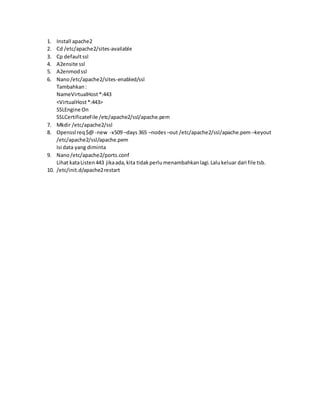
Recomendados
Documento usado para dar mi charla en el III Hack&Beers en Madrid. Temática:
Cómo funciona el fingerprinting, como ocultarse y cómo nos pueden vulnerar sino lo tenemos en cuenta.
Ejemplos prácticos con Linux y WordpressIII Hack and beers: evadiendo técnicas de fingerprinting en Linux y Wordpress

III Hack and beers: evadiendo técnicas de fingerprinting en Linux y WordpressDaniel Garcia (a.k.a cr0hn)
TARGI MOBILNE, DZIEN I, SALA A, Narzędziownik programisty Android, Wojciech K...

TARGI MOBILNE, DZIEN I, SALA A, Narzędziownik programisty Android, Wojciech K...ecommerce poland expo
Recomendados
Documento usado para dar mi charla en el III Hack&Beers en Madrid. Temática:
Cómo funciona el fingerprinting, como ocultarse y cómo nos pueden vulnerar sino lo tenemos en cuenta.
Ejemplos prácticos con Linux y WordpressIII Hack and beers: evadiendo técnicas de fingerprinting en Linux y Wordpress

III Hack and beers: evadiendo técnicas de fingerprinting en Linux y WordpressDaniel Garcia (a.k.a cr0hn)
TARGI MOBILNE, DZIEN I, SALA A, Narzędziownik programisty Android, Wojciech K...

TARGI MOBILNE, DZIEN I, SALA A, Narzędziownik programisty Android, Wojciech K...ecommerce poland expo
Mais conteúdo relacionado
Mais procurados
Mais procurados (6)
Destaque
Destaque (20)
Cara Membangun Web Server dengan HTTPS di Windows Server 2008

Cara Membangun Web Server dengan HTTPS di Windows Server 2008
Buku Konfigurasi Debian Server BLC Telkom by Aji Kamaludin

Buku Konfigurasi Debian Server BLC Telkom by Aji Kamaludin
Mais de slempase
Mais de slempase (12)
Konfigurasi pc server dan pc route6r pada lks nasional xiii jakarta tahun 201...

Konfigurasi pc server dan pc route6r pada lks nasional xiii jakarta tahun 201...
Belajar android studio dengan membuat aplikasi android sederhana

Belajar android studio dengan membuat aplikasi android sederhana
Konfigurasi https web server
- 1. 1. Install apache2 2. Cd /etc/apache2/sites-available 3. Cp defaultssl 4. A2ensite ssl 5. A2enmodssl 6. Nano/etc/apache2/sites-enabled/ssl Tambahkan: NameVirtualHost*:443 <VirtualHost*:443> SSLEngine On SSLCertificateFile /etc/apache2/ssl/apache.pem 7. Mkdir /etc/apache2/ssl 8. Openssl req$@ -new -x509 –days 365 –nodes –out /etc/apache2/ssl/apache.pem –keyout /etc/apache2/ssl/apache.pem Isi data yang diminta 9. Nano/etc/apache2/ports.conf Lihat kataListen443 jikaada,kita tidakperlumenambahkanlagi.Lalukeluar dari file tsb. 10. /etc/init.d/apache2restart
